
WordPress(ワードプレス)の「記事ID・カテゴリーID・タグID・固定ページID」を確認する方法を説明します。
WordPressには、記事を管理する為に固有のIDが割り当てられています。
プラグインの設定などで記事IDを使用する場合は、下記の方法で記事IDを調べましょう。
はじめに
WordPressの記事IDとは?
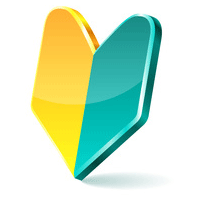
WordPress(ワードプレス)には、記事を管理するために固有のIDが割り当てられています。
投稿の記事ID以外には「カテゴリーID・タグID・固定ページの記事ID」があります。
これらのIDを活用すると、任意の「投稿・カテゴリー・タグ・固定ページ」に対して特定の処理を指定をすることができます。
例えば、特定の投稿記事のみ表示させたり、表示から除外することができます。
これらのIDは、プラグインの設定で利用したり、PHPコードに記述して利用します。
その他のIDについて
投稿の記事ID以外にも、カテゴリー・タグ・固定ページにもそれそれ固有のIDがあります。
それぞれのIDの確認方法に関しては、詳しくは下記の説明をご覧下さい。
IDの確認方法について
WordPressの標準機能では、一目でIDの番号を確認する機能が用意されていません。
少し分かりづらいですが、下記の方法でIDの番号を確認することができます。
投稿の記事IDの確認方法
投稿の記事IDを確認する場合は、「投稿 > 投稿一覧」から確認します。
調べたい記事のタイトルにマウスオーバーします。
そうすると、ブラウザのステータスバーにリンク先のURLが表示されます。
そのURLの文字列の中に含まれる「post=番号」の番号が投稿の記事IDになります。
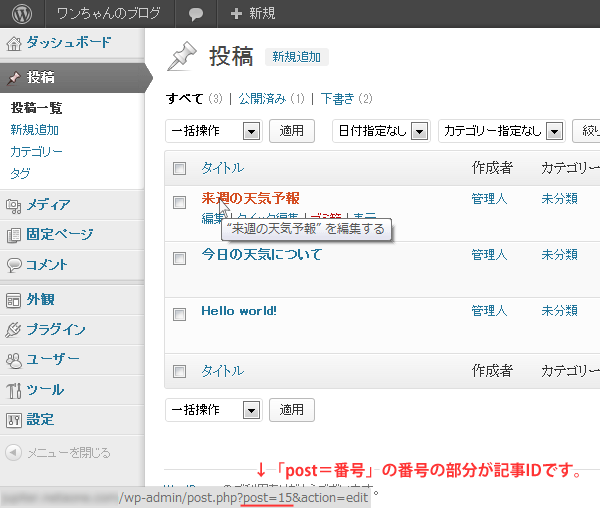
URL例
https://xxxxxx.com/wp-admin/post.php?post=15&action=edit
上記例の場合は「15」の番号が投稿の記事IDです。
管理画面の場所
WordPress管理画面> 投稿 > 投稿一覧
投稿のカテゴリーIDの確認方法
投稿のカテゴリIDを確認する場合は、「投稿 > カテゴリー」のカテゴリー一覧から確認します。
IDを調べる方法は、上記の投稿の記事IDと同じ方法です。
調べたいカテゴリーの名前にマウスオーバーします。
そうすると、ブラウザのステータスバーにリンク先のURLが表示されます。
そのURLの文字列の中に含まれる「category&tag_ID=番号」の番号がカテゴリーIDになります。
管理画面の場所
WordPress管理画面> 投稿 > カテゴリー
投稿のタグIDの確認方法
投稿のタグIDを確認する場合は、「投稿 > タグ」のタグ一覧から確認します。
IDを調べる方法は、上記の投稿の記事IDと同じ方法です。
調べたいタグの名前にマウスオーバーします。
そうすると、ブラウザのステータスバーにリンク先のURLが表示されます。
そのURLの文字列の中に含まれる「post_tag&tag_ID=番号」の番号がタグIDになります。
管理画面の場所
WordPress管理画面> 投稿 > タグ
固定ページの記事IDの確認方法
固定ページの記事IDを確認する場合は、「固定ページ > 固定ページ一覧」から確認します。
IDを調べる方法は、上記の投稿の記事IDと同じ方法です。
調べたい記事のタイトルにマウスオーバーします。
そうすると、ブラウザのステータスバーにリンク先のURLが表示されます。
そのURLの文字列の中に含まれる「post=番号」の番号が固定ページの記事IDになります。
管理画面の場所
WordPress管理画面> 固定ページ > 固定ページ一覧
